SL4A - Embalagem e Distribuição
Este capítulo explica as maneiras de empacotar e distribuir scripts usando códigos Eclipse e QR.
Códigos de resposta rápida (QR)
A maioria dos dispositivos Android inclui um leitor de código de barras nativo. SL4A suporta a importação de códigos QR diretamente para o editor. Um código QR só pode codificar 4.296 caracteres de conteúdo. Portanto, este método de distribuição é adequado para scripts curtos.
Existem vários sites onde você pode colar texto e criar um código QR. No entanto, devemos fazer referênciahttp://zxing.appspot.com/generator para gerar o código QR em nossa ilustração.
As etapas são explicadas abaixo -
Step 1 - Abra o Contents drop-down e escolha Text.
Step 2 - Na primeira linha do Text Content, digite o nome do script (por exemplo, greet.py).
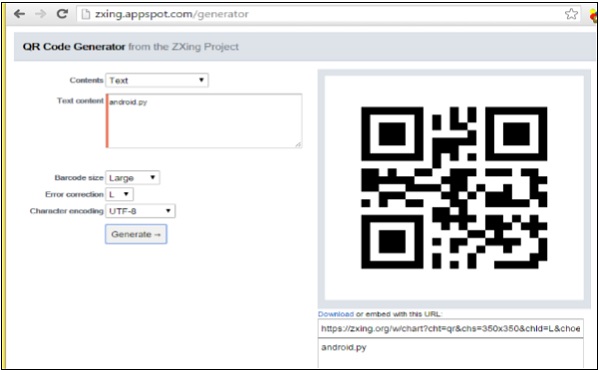
Step 3 - Cole o conteúdo do script abaixo disso.
Step 4 - Escolha o tamanho do código de barras na lista suspensa Tamanho.
Step 5 - Clique em Gerar.
Step 6 - Incorpore a imagem do código de barras resultante ou compartilhe-a.
Portanto, o código QR é uma forma eficaz de compartilhar scripts curtos por meio de um blog ou site.
Construir Pacotes de Aplicativos - Eclipse
Os aplicativos Android são distribuídos em um único arquivo / pacote com um.apkextensão. O Pacote Android(.apk)é semelhante a um arquivo .jar ou .zip. Cada .apkcontém vários arquivos obrigatórios que devem estar presentes. O arquivo mais importante é oAndroidManifest.xml.
O arquivo de manifesto faz uma série de coisas -
Declara os componentes do aplicativo.
Identifique as permissões de usuário que o aplicativo requer.
Declara recursos de hardware e software usados ou exigidos pelo aplicativo, como câmera, serviços Bluetooth etc.
Especifica as bibliotecas de API às quais o aplicativo precisa ser vinculado, como a Biblioteca do Google Maps.
As etapas para construir um projeto distribuível, ou seja, .apk em eclipse são ilustrados abaixo -
Baixe e instale o Hg do mercurial - http://mercurial.selenic.com/wiki/Download. Defina a variável PATH para a pasta de instalação.
Crie um clone do repositório SL4A mais recente: Abra o terminal e navegue até o diretório onde o clone deve ser criado. Digite o seguinte clone Hg: https://android-scripting.googlecode.com/hg/android-scripting.
Abra o Eclipse e clique em File/Import/General/ExistingProjetos na área de trabalho / Avançar e navegue até o diretório clonado. Clique em Android / OK, selecione tudo e clique em Concluir.
Incluir ANDROID_SDKna lista Classpath Variable clicando em Windows / Preferences / Java / BuildPathVariables / New. Coloque ANDROID_SDK para o nome e seu diretório SDK para a pasta (provavelmente c: \ ProgramFiles \ Android \ android-sdk-windows).
Clique em Projeto / Construir Automaticamente e em Projeto / Limpar / Limpar todos os Projetos / OK.
Para transformar seu script em um APK, faça uma cópia de ScriptForAndroidTemplate(clique com o botão direito / copie e depois clique com o botão direito / cole na mesma área). Um novo projeto aparecerá com o nome Cópia deScriptForAndroidTemplate.
Para conectar este projeto ao seu clone do SL4A, clique duas vezes nele, clique com o botão direito em build.xml / Run As / Ant Build. Renomeie o projeto usando Refatorar / Renomear para qualquer nome que você escolher para seu projeto e Atualizar / Limpar / Construir o projeto.
Em seguida, clique duas vezes em raw e Refactor / Rename para alterar o nome script.py para your_script_name.py e, em seguida, clique duas vezes em src / com.dummy.fooforandroid / Script.java e altere R.raw.script para R.raw.your_script_name e salve.
Clique duas vezes em srce Refatorar / Renomear para alterar o nome do pacote com.dummy.fooforandroid para your.package.name. Faça o mesmo para gen.
Agora destaque seu projeto e clique em Projeto / Propriedades / Android. Selecione seu alvo Android e clique emOK.
No final da lista de projetos, clique duas vezes em AndroidManifest.xml. Altere o nome do pacote no manifesto de com.dummy.fooforandroid para your.package.name. Altere sua minSdkVersion de "4" para se adequar ao seu destino Android (este é o nível de API para seu destino Android mostrado em Projeto / Preferências / Android). Descomente as permissões que você deseja que seu aplicativo tenha (tire <! - no início e -> no final). Definir Debug paraFalse.
Clique com o botão direito em your_script_namee abra com o editor de texto. Exclua o script padrão, substitua-o pelo seu e salve. Em seguida, limpe / construa / atualize seu projeto e execute-o. Se tudo correr bem, clique em Arquivo / Exportar para exportar seu aplicativo como um apk.
Clique Next.
Cada aplicativo Android deve ser assinado digitalmente antes de ser instalado. SelecioneCreate new Keystore, se esta for a primeira vez que você passou por este processo.
Selecione um arquivo para armazenar seu armazenamento de chaves e ele deve ser protegido por senha.
Clique Next. Observe o campo de validade. Você pode criar uma chave válida por qualquer número de anos, de 1 a 99.
A caixa de diálogo final permite que você especifique onde deseja que o arquivo .apk resida. Clique em Concluir.
Pode-se usar o Eclipse ou a ferramenta ADB para testar / instalar o arquivo .apk. Para instalar usandoADB, abra uma janela de terminal, navegue até o diretório de destino .apk e digite o seguinte -
adb install distributable_file.apk